căutare Caracteristici noi în Windows 7 (partea 3) - Articole Directory - Articolul 7 ferestre
Dar acest lucru nu înseamnă că nu puteți efectua căutări în unități de rețea. De fapt, dacă te uiți la figura A, veți vedea că m-am dus la una din unitate mea rețea folosind Windows Explorer. Este chiar posibil ca veți observa că caseta de căutare din partea dreaptă sus vă permite să căutați prin intermediul unui disc. Dacă mă duc într-un dosar separat server de fișiere, voi fi în măsură să caute separat în acest dosar și toate subfolderele sale.
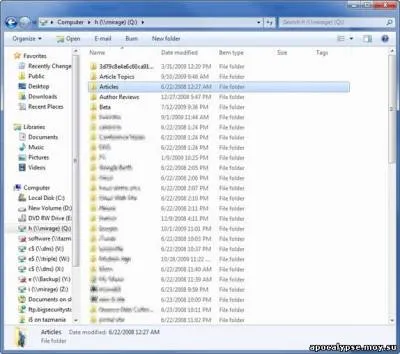
Dar, în timp ce Windows 7 este abilitatea de a căuta volume de rețea, fără a fi nevoie de unități de configurare și de rețea speciale nu sunt indexate. Aceasta este, de căutare pentru resursele de rețea nu este foarte eficient. De asemenea, înseamnă că, deși vă pot spune Windows pentru a căuta într-un volum de rețea, căi de rețea sunt incluse în căutare nu va fi.
Tu să-și imagineze ce vorbesc despre, uita-te la figura B. Am introdus un termen de căutare în caseta de căutare principală din meniul de start Windows, și vedeți ce sa întâmplat. Uită-te la partea de jos a imaginii: Windows oferă din nou pentru a căuta în bibliotecă sau pe computer, sau puteți personaliza propriul căutare.
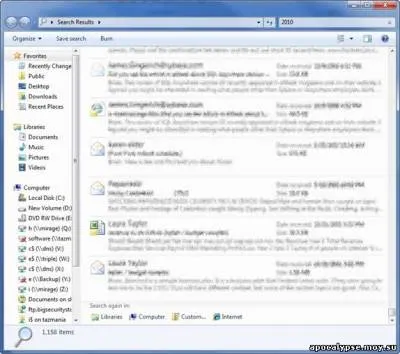
Puteți face clic pe link-ul personalizat care vă va permite să rafinați căutarea și specifică locațiile care trebuie incluse în cerere. Dacă faci, veți putea căuta și volumele de rețea, precum și pe computerul local, în același timp.
Dar nu uitați că, chiar și această metodă nu permite să caute conținutul fișierelor pe acțiuni de rețea. Uită-te la Figura C: Sunteți invitat din nou pentru a căuta din nou, inclusiv conținutul fișierelor. Cu alte cuvinte, dacă doriți să efectuați căutări simultane pe computerul local și un volum de rețea, astfel, să includă în căutarea conținutul fișierelor, pentru a face acest lucru trebuie să facă trei căutare consecutive. Pentru toate acestea, ultima căutare și încă să fie destul de lent, deoarece rețeaua nu este indexat.
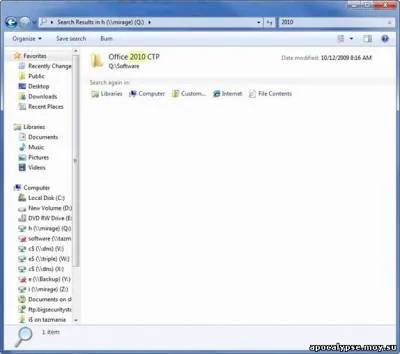
Ai nevoie să predupreditWindows în mod specific pe care doriți să căutați printre conținutul unui fișier de pe o partajare de rețea.
Întrebarea de milioane de dolari: cum să volumul de rețea de index? Poate că, în prima parte vă va aminti că adăugarea unei unități de rețea în lista de index nu este oferit chiar. Aici există o soluție care vă permite să volume de rețea de index, dar în fiecare caz, nu a fost evident.
Trucul este că, pentru a indexa un anumit traseu în rețea, aveți nevoie pentru a face acele dosare pe care doriți să le indice, disponibil offline. Pentru a face acest lucru, trebuie doar să faceți clic dreapta pe dosarul de rețea și selectați întotdeauna disponibilă opțiunea offline din meniul drop-down. Cu toate acestea, această opțiune nu este întotdeauna prezent, și aici sunt motivele. În primul rând, o stație de lucru nu poate avea suficient spațiu liber pentru a cache dosarele de rețea necesare. În plus, nu toate versiunile de Windows 7 acceptate de off-line cache. Dar chiar dacă nu există obstacole tehnice pentru off-line cache, politica corporativă în domeniul securității informațiilor și cerințele reglementărilor tehnice pot interzice stocarea datelor pe stațiile de lucru.
Să presupunem că încă mai au capacitatea de a cache fișiere de rețea. Apoi, procesul de indexare are loc în mod automat. Dacă te uiți la fereastra din stânga în figura D, veți vedea că fișierele offline sunt incluse automat în locațiile indexate (offline, fișierele sunt adăugate la lista pentru fiecare utilizator, astfel încât toate au două liste separate). Fereastra din dreapta arată ce se întâmplă atunci când faceți clic pe butonul Modificare. După cum puteți vedea, nu există dificultăți în indexarea fișierelor offline acolo. Puteți fie să indice toate aceste fișiere, sau nu le indexeze voolsche.
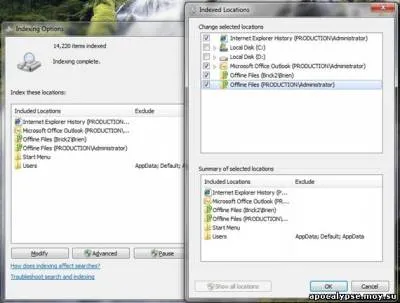
Și acum, care vă arată modul în care indexarea resurselor de rețea, în cele din urmă vreau să-ți arăt o altă noutate în Windows 7. Dacă te duci înapoi la Figura C, veți observa una dintre opțiunile de căutare, numite biblioteci (biblioteci). Windows 7 creează patru biblioteci implicite; Documente, muzică, imagini și clipuri video. Puteți crea, de asemenea, propriile biblioteci.
În Windows Vista, fiecare utilizator are un dosar Documente, muzică, imagini și clipuri video, dar aceste dosare sunt diferite de biblioteci. În dosarul Vista Documente, Muzică, Imagini și video - este doar un dosar. O bibliotecă în Windows 7 - nu un dosar, ci mai degrabă o colecție de dosare.
Figura E arată că tocmai am făcut clic dreapta pe biblioteca imagini și a ales comanda Properties din meniul de comenzi rapide. Pe pagina Proprietăți afișează toate dosarele din bibliotecă. De asemenea, caseta de dialog arată că biblioteca este special optimizat pentru modele cu vârful degetelor, care afectează modul în care vizualizați conținutul bibliotecii. Dialogul arată, de asemenea, dimensiunea totală a bibliotecii.
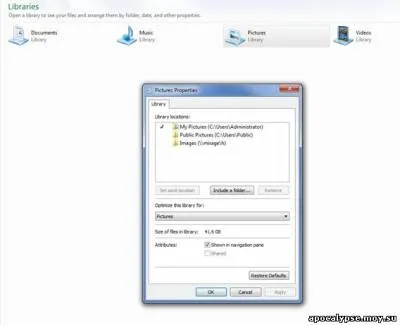
Este demn de remarcat faptul că biblioteca - singura colecție foldere. Dacă ștergeți o bibliotecă, datele dvs. nu vor fi șterse, deoarece biblioteca nu conține date, cu excepția trimiterilor la un anumit dosar. De asemenea, este demn de remarcat faptul că biblioteca poate conține foldere numai indexate.
concluzie
După cum puteți vedea, în funcția de căutare în Windows 7 este foarte puternic. Din păcate, dacă doriți să indice o partajare de rețea, trebuie să cache dosarele necesare. Cu toate acestea, volumele de rețea de căutare încă posibil, chiar și fără să indexeze aceste dosare, și, deși este nevoie de mult mai mult efort decât o scanare normală.